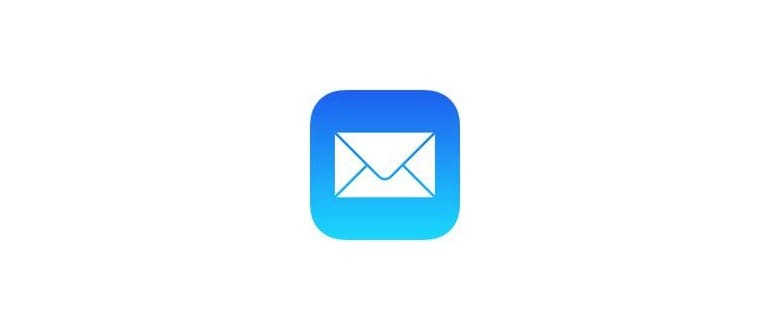Questo è un segreto poco conosciuto (beh, almeno finché non te ne abbiamo parlato!) Ma una volta che imparerai a usarlo, potrai scoprire diverse opzioni di salvataggio del formato immagine nell’applicazione Anteprima di macOS.
Come accedere a tutte le opzioni di esportazione di formato immagine in Anteprima di macOS
Il trucco per accedere a queste opzioni di esportazione extra è tenere premuto il tasto Opzione mentre fai clic sul menu Formato nella finestra di dialogo Salva. Non sai dove trovarlo? Nessun problema! Ecco cosa devi fare:
- Con qualsiasi immagine aperta nell’app Anteprima, vai al menu «File» e scegli «Salva come» o «Esporta».
- Nella schermata Salva, tieni premuto il tasto Opzione e fai clic sul menu «Formato». Questo mostrerà tutti i tipi di file di immagine aggiuntivi in cui puoi salvare.
- Scegli come sempre il formato del file immagine desiderato e salva il file come faresti di consueto.
Ecco come appare nelle versioni moderne di macOS, con il menu Formato di Anteprima che offre le seguenti opzioni: JPEG, JPEG 2000, OpenEXR, PDF, PNG, TIFF, GIF, ICNS, BMP, Icona Microsoft, Photoshop, PGM, PSD, PVRTC, SGI e TGA.
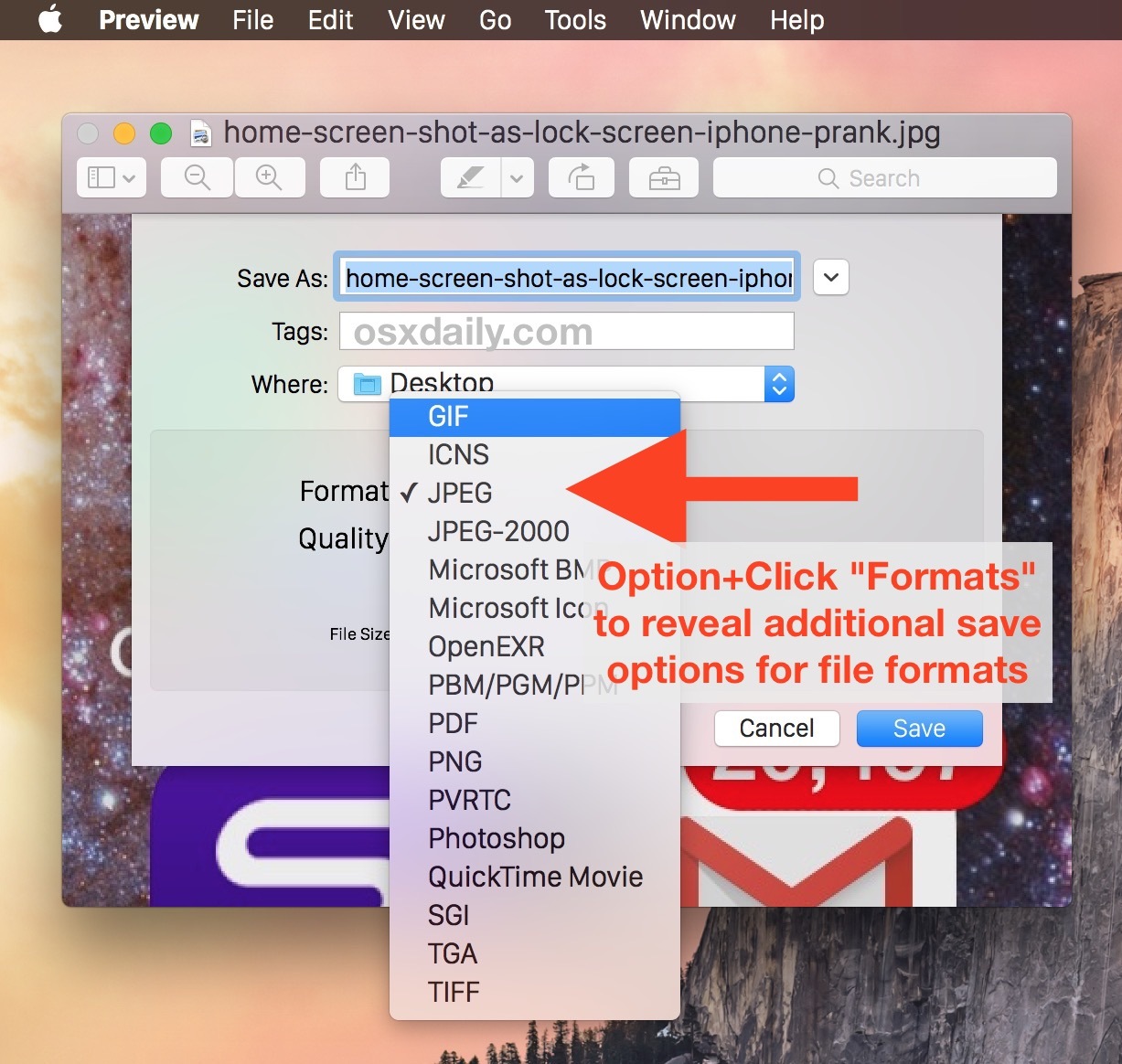
Tenere premuto il tasto Opzione quando si seleziona Formato rivela tutti i possibili formati di immagine nelle versioni moderne di Anteprima.
Il video qui sotto mostra una breve dimostrazione di come salvare un file immagine come un diverso tipo di file immagine usando il trucco Opzione + Clic su Formato:
Ricorda che le versioni più recenti offrono un numero maggiore di tipi di file di immagine rispetto alle versioni precedenti. Tuttavia, lo stesso trucco funziona anche con OS X Yosemite, Mavericks e Mountain Lion:
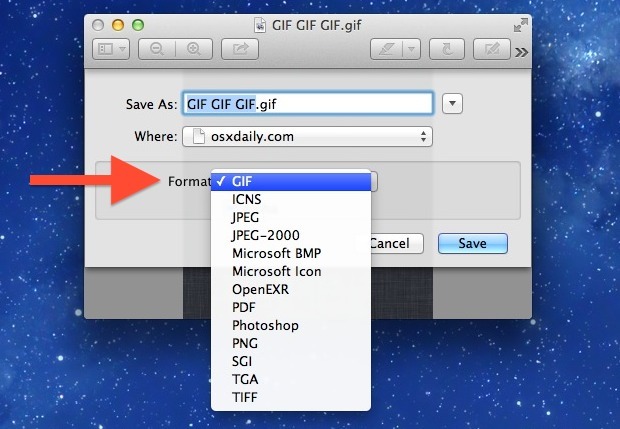
Puoi utilizzarlo per convertire immagini esistenti in formati diversi o per salvare un file in un formato meno comune da subito.
Se sei un po’ confuso, dai un’occhiata al video qui sotto per una rapida dimostrazione di ciò che devi selezionare. Tieni presente che il tasto Opzione deve essere tenuto premuto per rivelare le scelte aggiuntive; altrimenti, cliccando sulla lista dei formati vedrai solo le opzioni di base:
Questo trucco poco conosciuto funziona in tutte le versioni di macOS con l’app di Anteprima e continuerà a funzionare anche in futuro, poiché l’app di Anteprima è stata semplificata per offrire un’interfaccia utente più intuitiva. Ricorda, l’Anteprima è un’app sorprendentemente potente; non perdere altri fantastici suggerimenti su cosa puoi fare con essa!
Novità nel 2024: miglioramenti e funzionalità aggiuntive
Nel 2024, l’app Anteprima ha ricevuto alcune importanti migliorie. Ora puoi non solo salvare in formati diversi, ma anche modificare le immagini direttamente all’interno dell’app. Funzioni come ritaglio, ridimensionamento e annotazione sono state ottimizzate per un utilizzo più intuitivo e veloce.
Inoltre, la compatibilità con i formati di file più recenti è stata ampliata, inclusi formati come HEIF e AVIF, rendendo l’app Anteprima ancora più versatile per i tuoi progetti creativi. Puoi anche utilizzare la funzione di esportazione rapida per inviare le immagini direttamente ad altre app senza dover passare per la cartella di salvataggio.
Non dimenticare di esplorare le nuove opzioni di condivisione integrate, che ti permetteranno di inviare le tue creazioni a colleghi e amici in modo semplice e immediato. Con queste novità, Anteprima si conferma uno strumento indispensabile per chi lavora con le immagini su Mac!